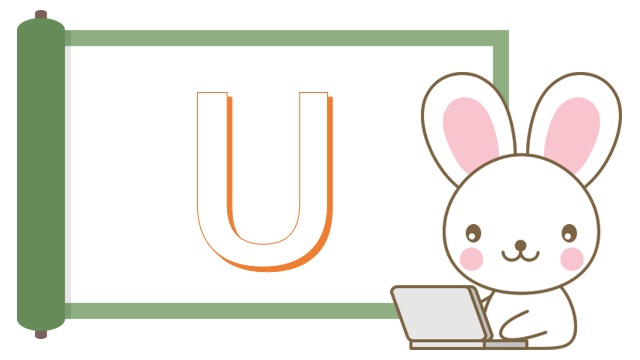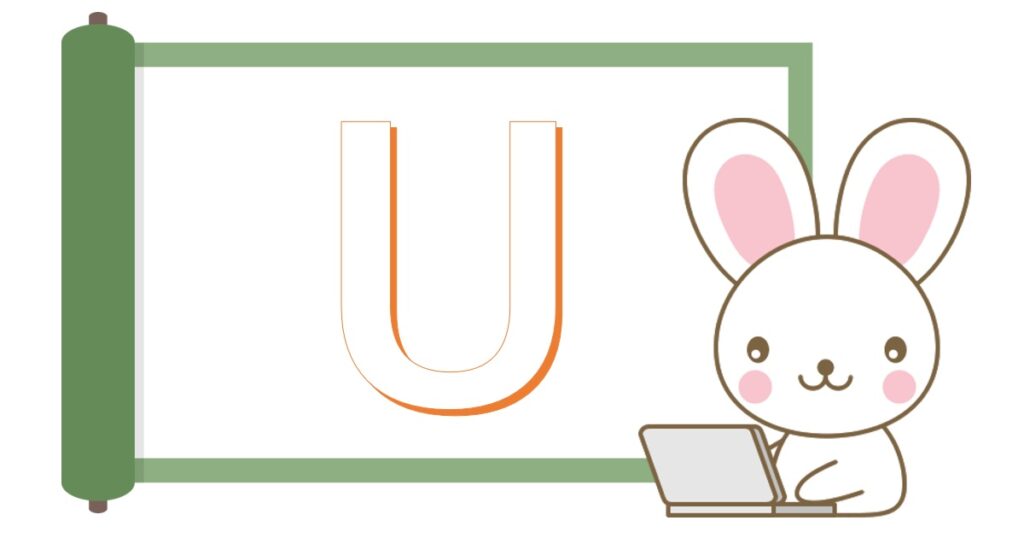
パソコンでの操作方法
U-NEXTの登録がまだの人は前回記事(U-NEXTの登録方法)を先にどうぞ。
ここではパソコンで動画検索やマイリストに追加する方法を説明する。
使い方は人それぞれだけど、気になる動画は手当たり次第にマイリストに追加して、時間ができた時にマイリストの中から選ぶのが良いと思う。
マイリストに登録する段階で「見放題」の動画であることを確認しておけば、視聴時は何も気にせず動画を再生できる。
それでは基本操作を図で説明しよう。
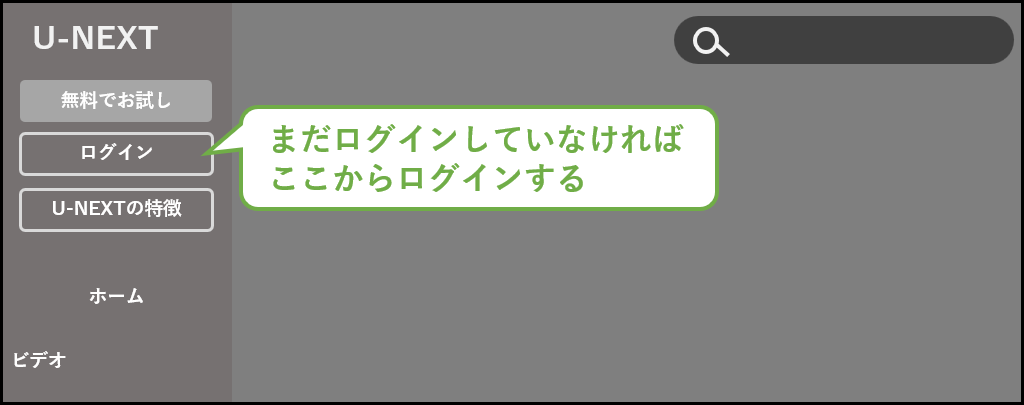
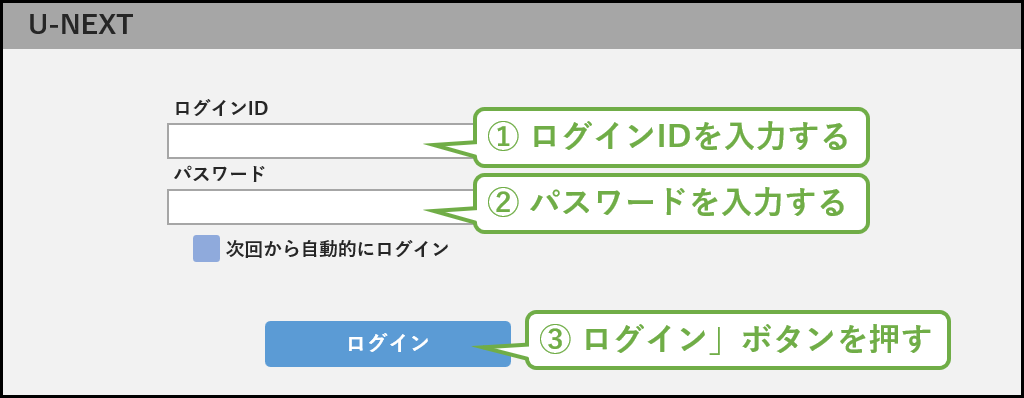
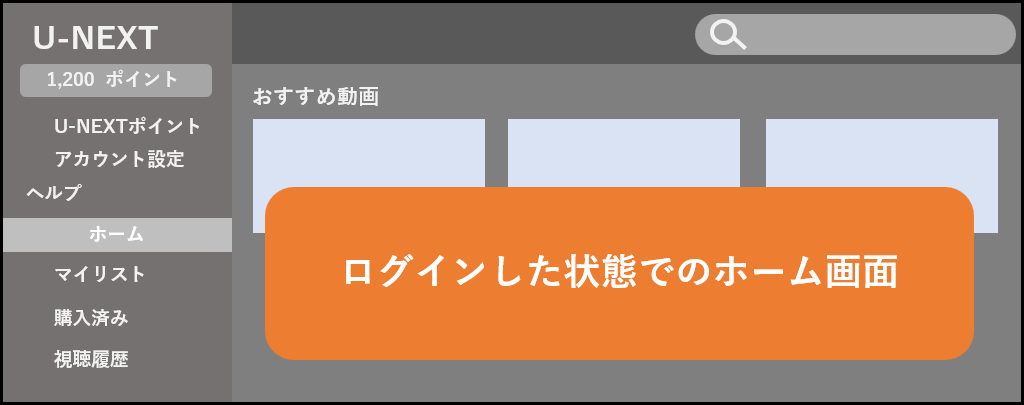
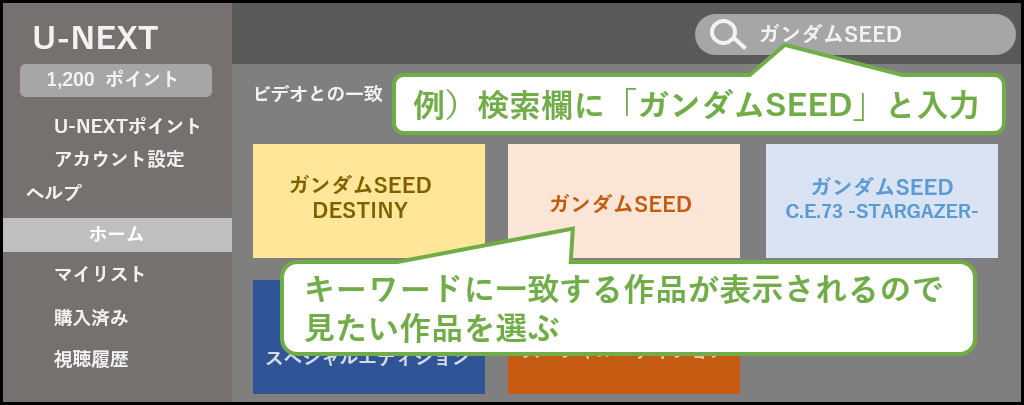
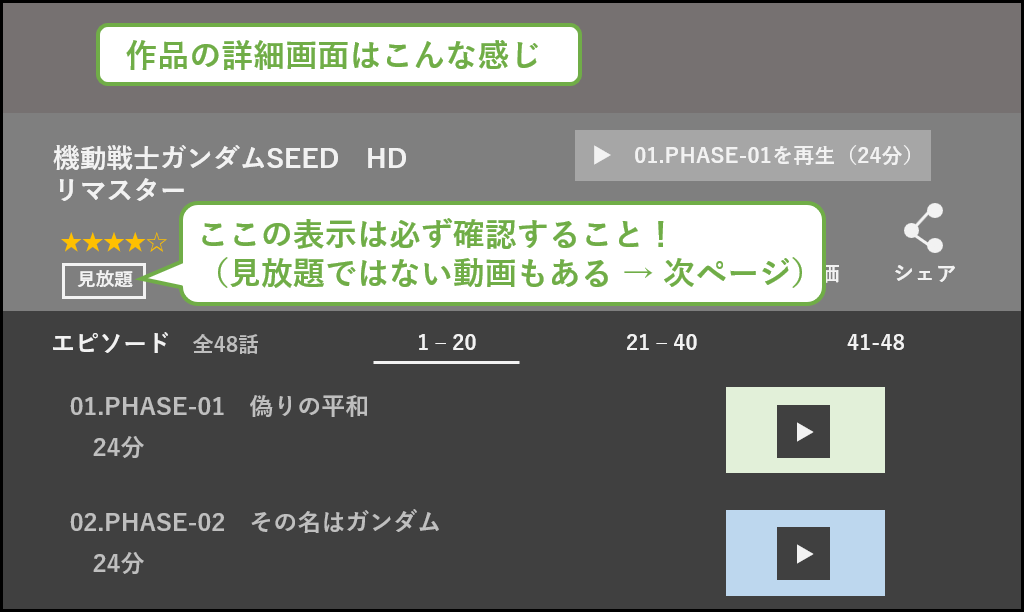

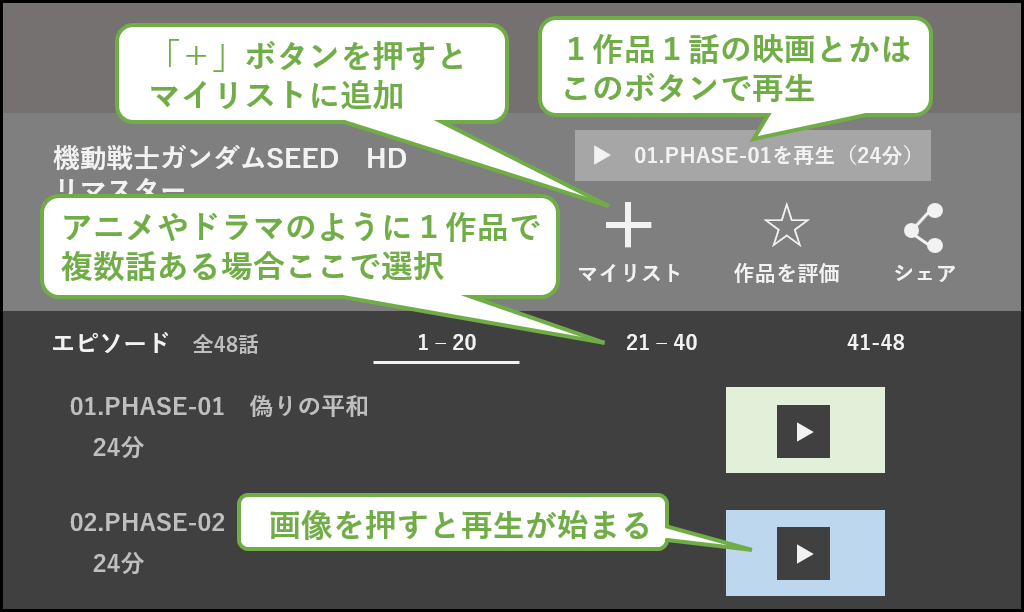
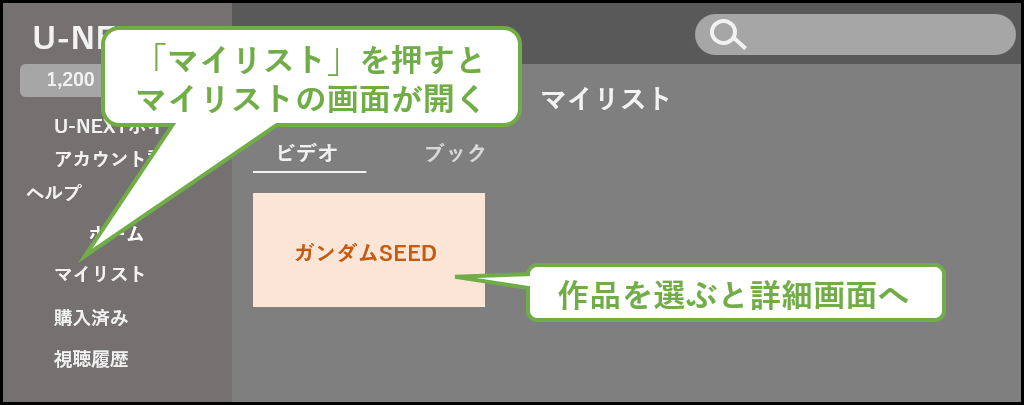
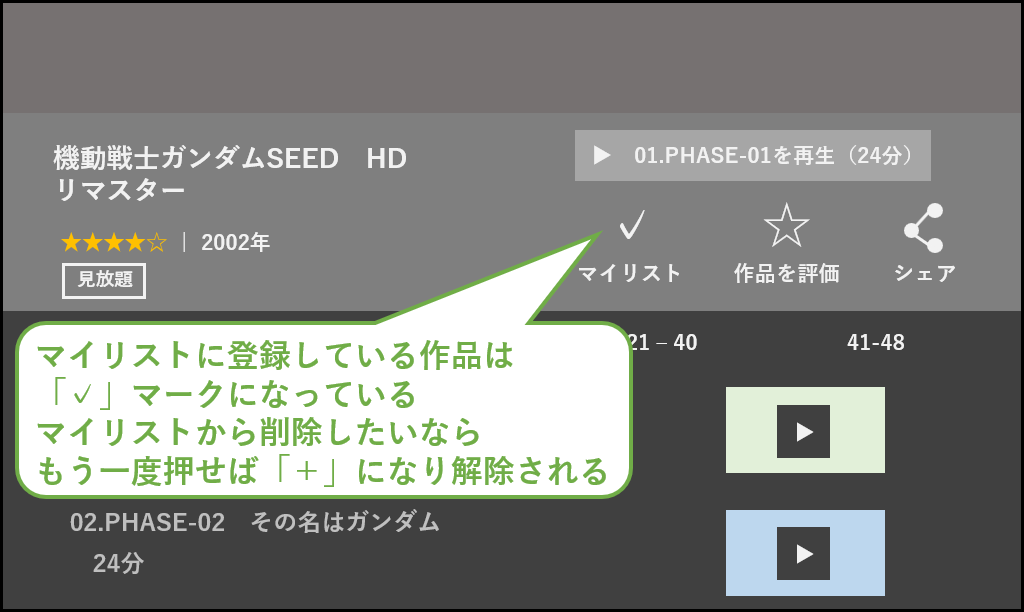
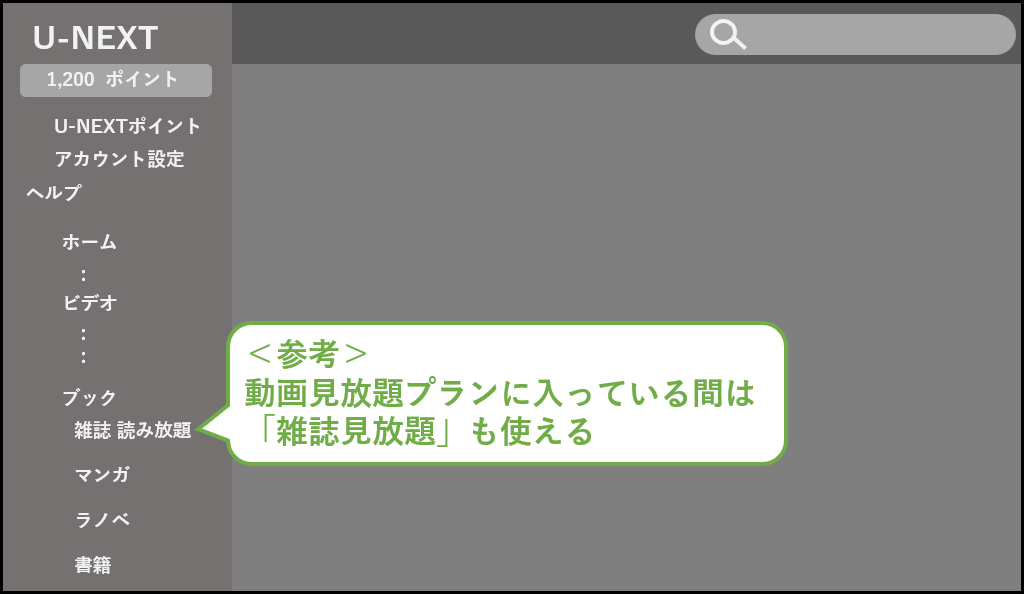
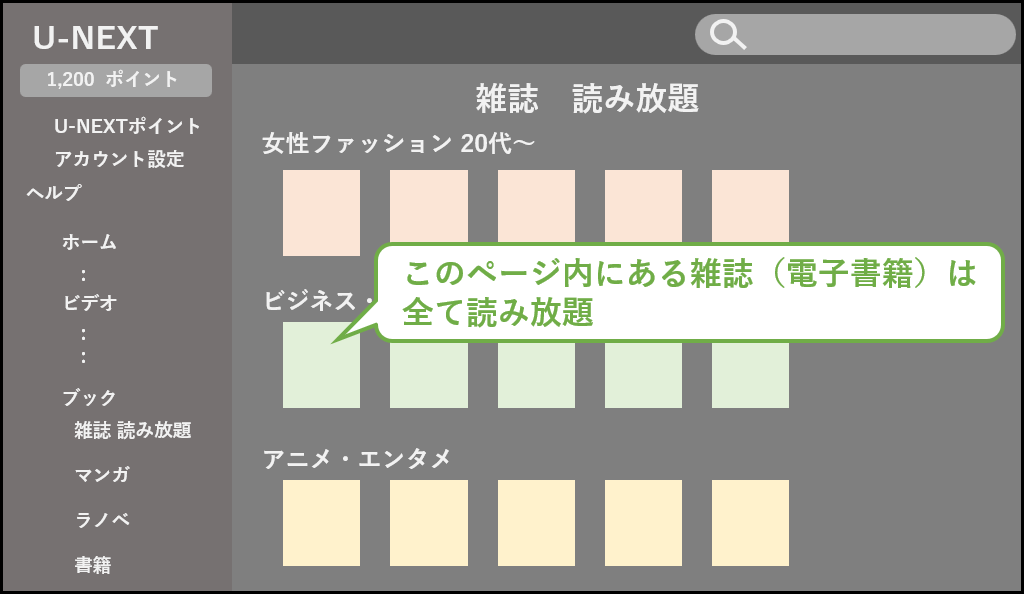
テレビ(PS4)での視聴方法
動画を見るならやはりパソコンよりもテレビの方が良い。
PS4を持っている人は簡単な手順でテレビで視聴できるようになる。近年はテレビ自体がU-NEXTに対応しているものもあるのでPS4を持ってない人はそちらを確認しよう。
それではPS4での視聴方法を紹介する。




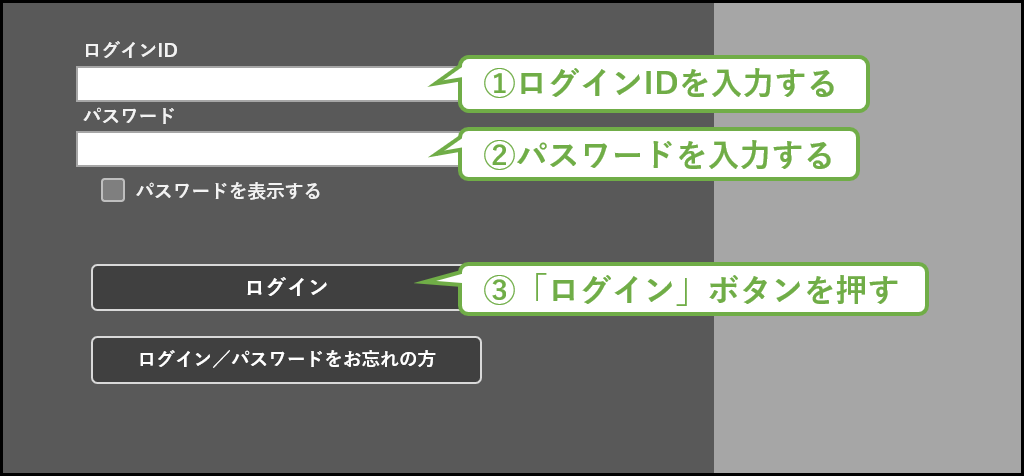

見ての通りアプリをインストールしてログインするだけだ。PS4以外の機器でも大体このパターンだろう。少しの手間でテレビで見られるようになるのだからやらない手はない。
スマホでの視聴方法
最後にスマホで視聴する方法だ。
私のスマホはAndroidなのでその手順で説明するが、iOSの人もアプリの取り方が違うぐらいで流れは同じだと思う。
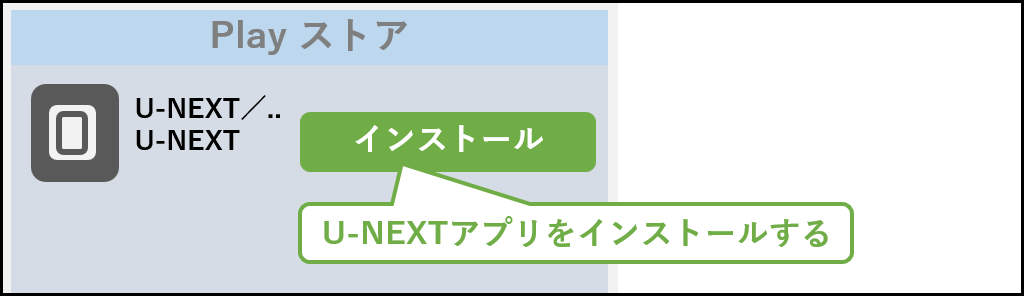
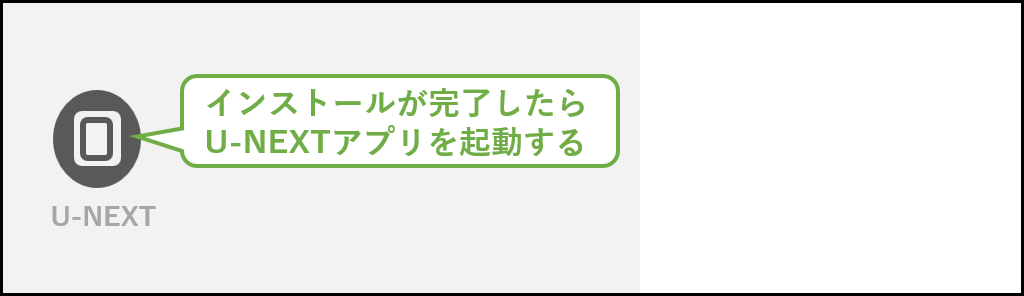
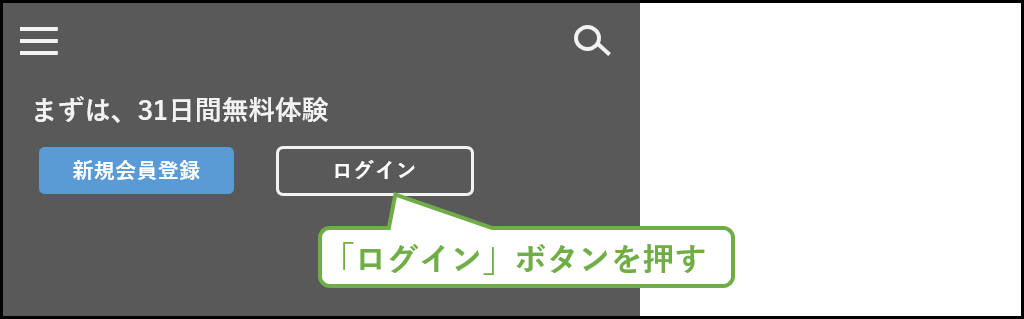
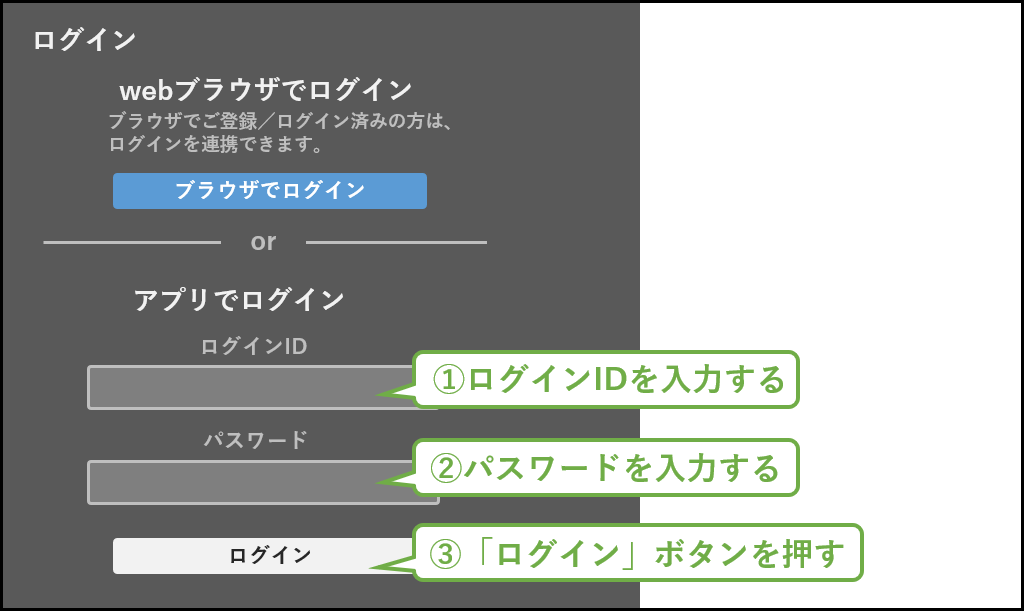
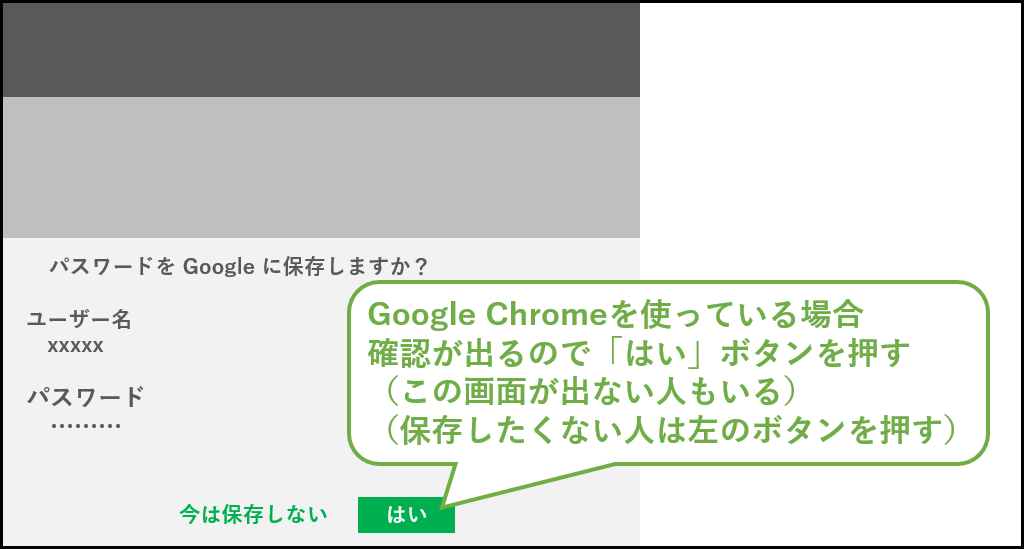
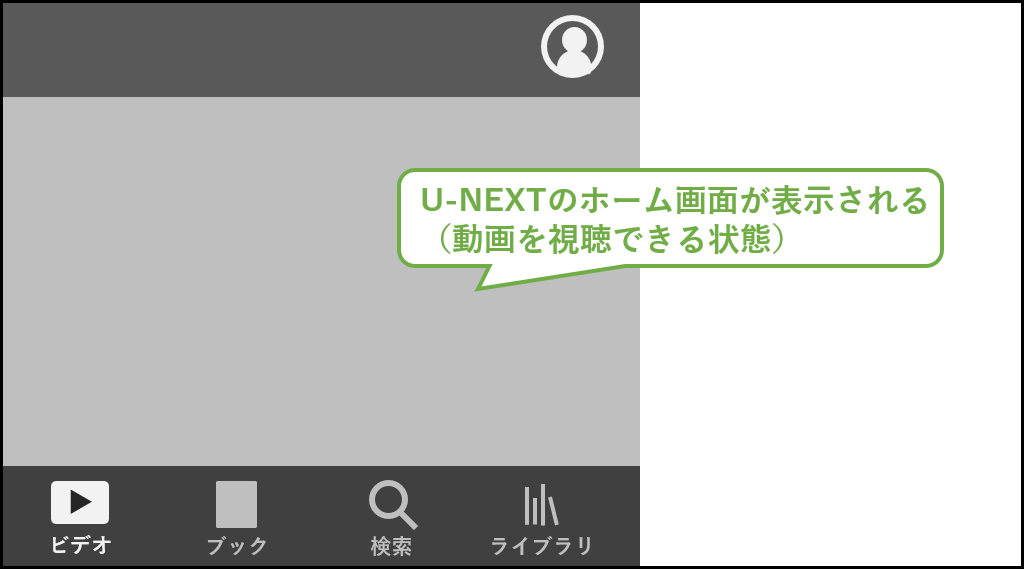
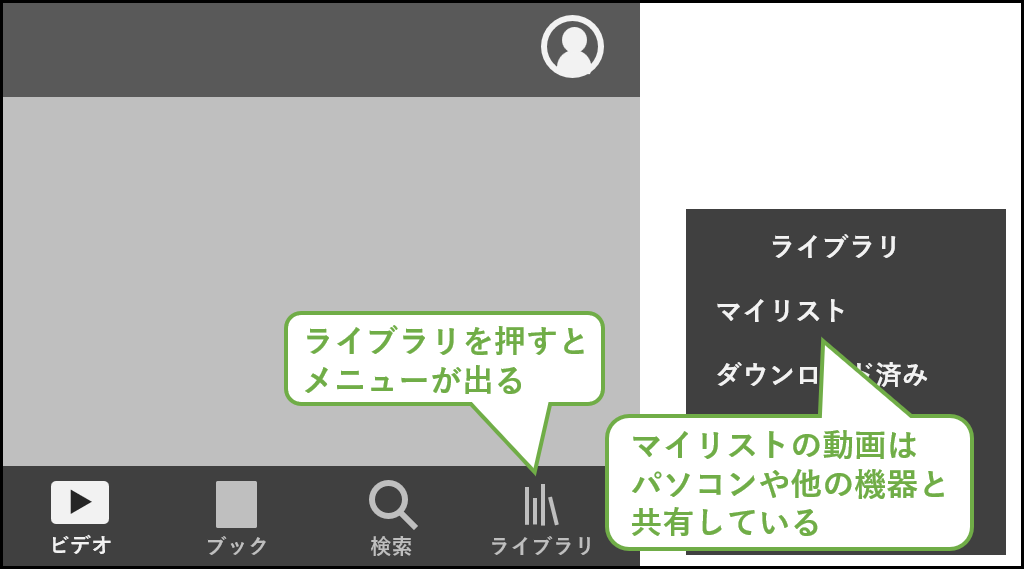
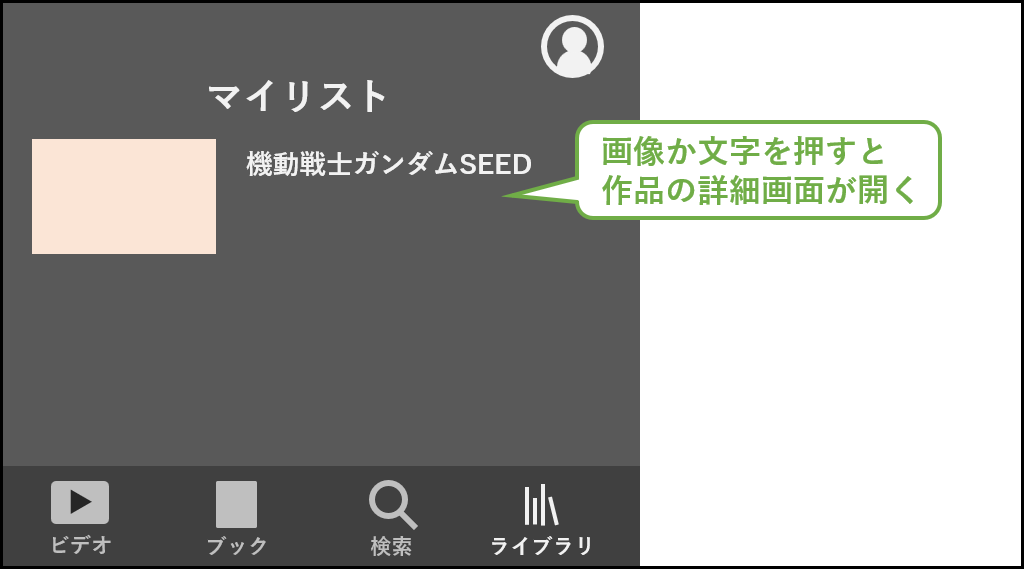
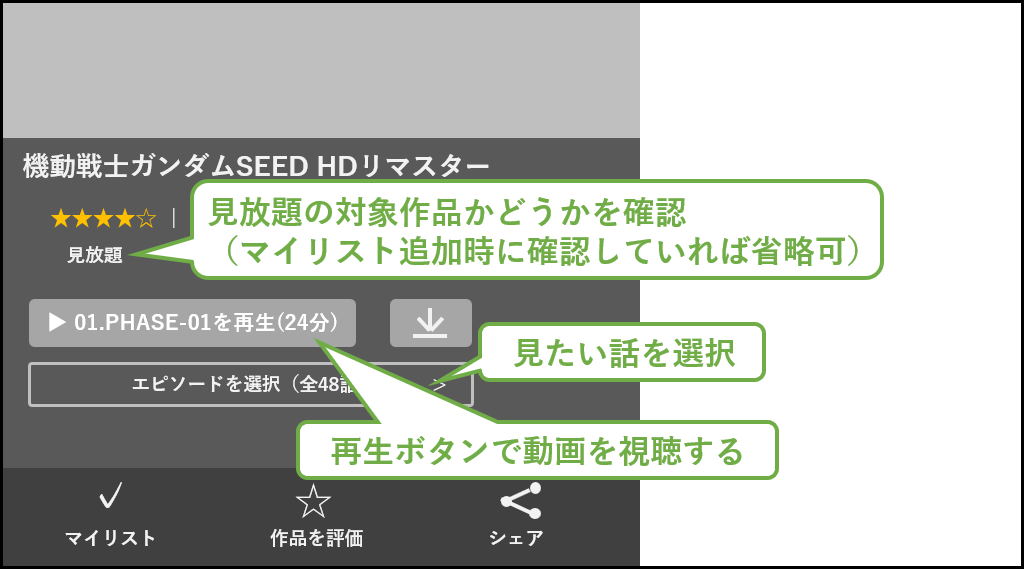
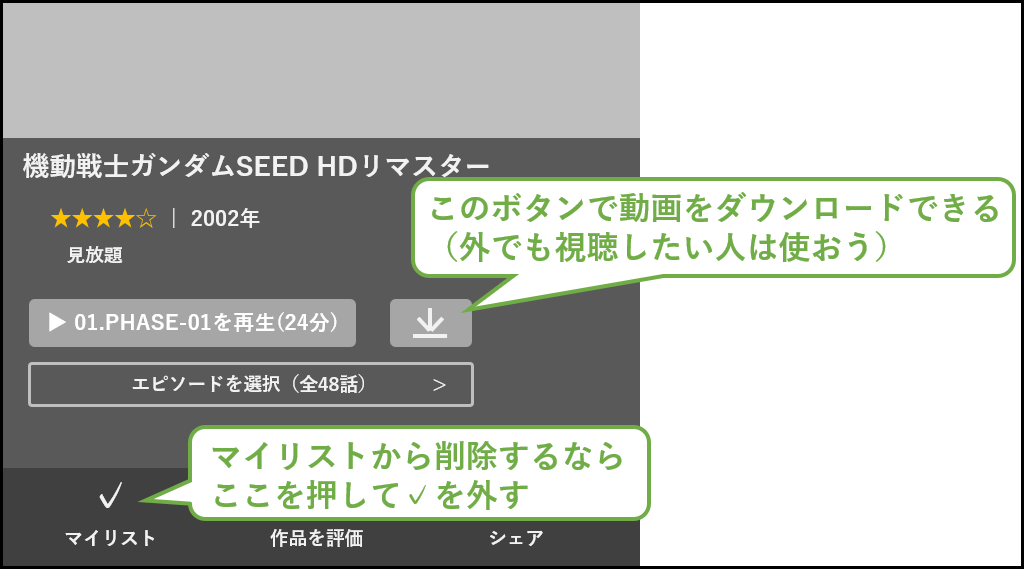
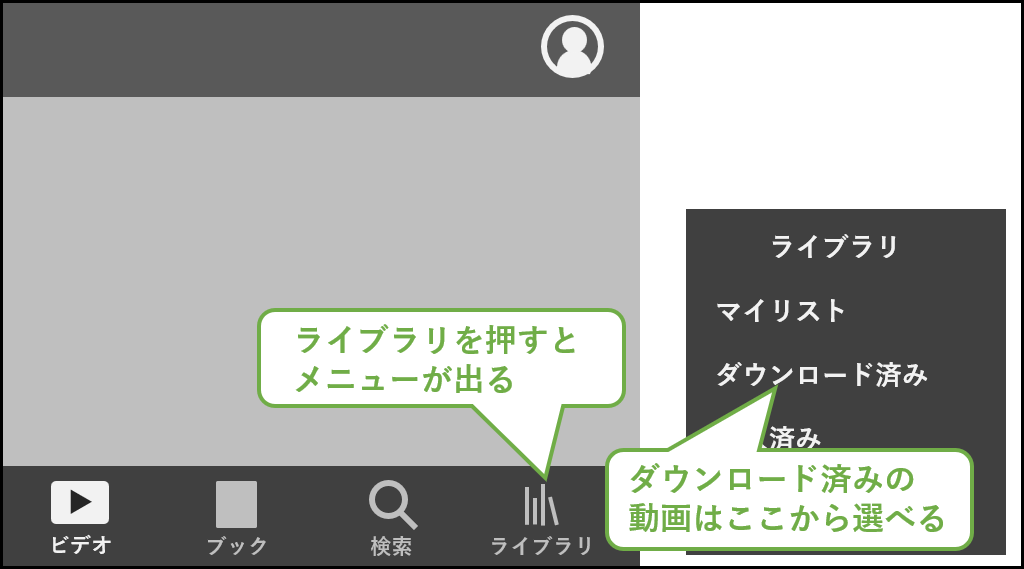
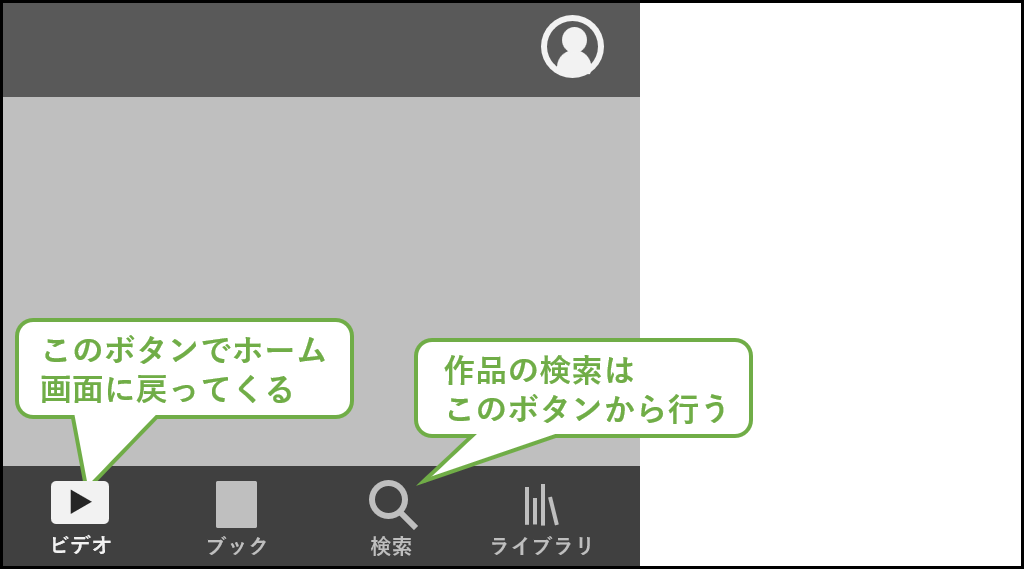
まとめ
今回はU-NEXTの動画をパソコン・テレビ(PS4)・スマホで見る方法を書いてみた。
多くの人は動画サブスクを始める場合、Amazon Prime VideoかNetflixが第一選択肢になると思うが、趣味趣向によってはU-NEXTの方がNetflixより満足できることもある。アニメや古い映画なんかはU-NEXTが突出して充実している印象。
おまけの雑誌見放題も、何冊かスマホにダウンロードしておけば通勤・通学時の暇つぶしになる。
付与される1200ポイントは漫画を買ってもいいし、小説を買ってもいいし、もちろん有料の動画を見ても良い。
これから動画サブスクを使う人は、サービスの知名度ではなく、自分の見たい動画がどれぐらいあるかをしっかりチェックしよう。